
Nakon ažuriranja, sve datoteke u svoj stari operativni sistem se čuvaju u fascikli Windows.old, što ga je ponekad moguće brisati ručno ranije, a ovaj put će automatski biti izbrisana u mjesec dana (to jest, ako ste ažurirali više nego prije mjesec dana, ne možete izbrisati Windows 10). Također u sistemu pojavila funkcija za vraćanje nakon ažuriranja, jednostavan za korištenje za bilo početnicima.
Uzmite u obzir da ako ste ručno izbrisani gore folderu, metoda je opisano u nastavku povratak na Windows 8.1 ili 7 ne će raditi. Moguća verzija radnji u ovom slučaju, ako proizvođača vraćanje slika je prisutnost, pokrenuti računalo povratak u prvobitno stanje (druge opcije su opisane u poslednjem delu instrukcije).
Rollback od Windows 10 na prethodni OS
Da biste koristili ovu funkciju, kliknite na ikonu obavještenje na desnoj strani trake zadataka i kliknite na sve opcije.
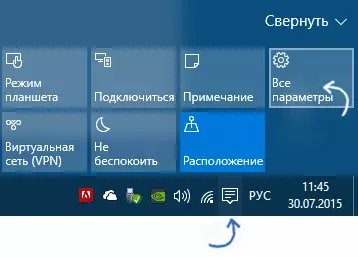
U prozoru Postavke koji se otvori, odaberite "Update i sigurnost", a zatim "Restore".
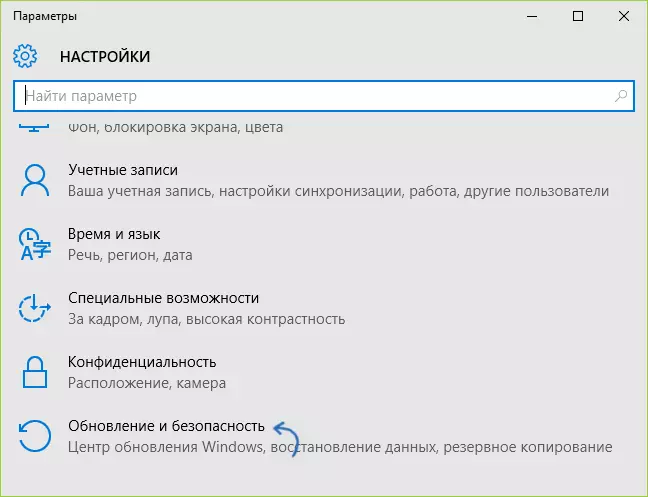
Zadnji korak je da kliknete na dugme "Start" u "Povratak na Windows 8.1" sekciju ili "Povratak na Windows 7". U isto vrijeme, od vas će se tražiti da navedete razlog za vraćanje (izabrati bilo), nakon čega će biti izbrisani Windows 10, a vi ćete se vratiti na prethodnu verziju OS-a, sa svim programima i korisničke datoteke (to jest , ne vratite sliku oporavak proizvođača).
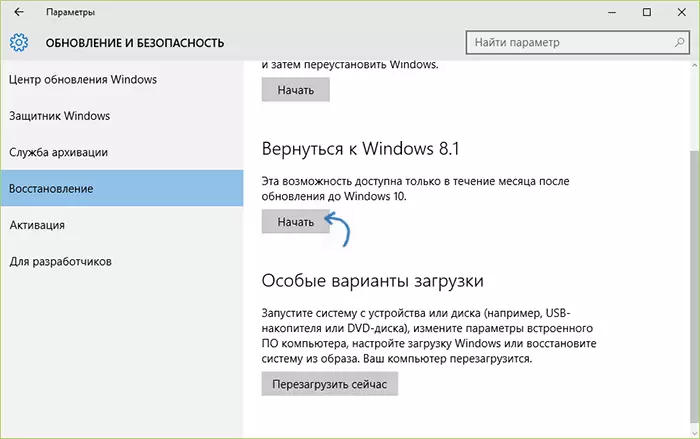
Rollback sa Windows 10 rollback Utility
Neki korisnici koji su se odlučili za brisanje Windows 10 i vratiti Windows 7 ili 8 sa situacijom da uprkos prisustvu Windows folder Vraćanje ne ionako doći -. Ponekad jednostavno nema potrebno smisla parametara, ponekad dođe do neke greške razloga kada rollback javlja.
U tom slučaju, možete probati NEOSMART Windows 10 Vraćanje UTILITY, izgrađena na temelju njihovih proizvoda Easy Recovery. Uslužni program je loading image ISO (200 MB), prilikom utovara iz kojih (pisanje prethodno disk ili flash disk), vi ćete meni oporavak, u kojoj:
- Na prvom ekranu odaberite Automatski popravak
- Na drugom, odaberite sistem želite vratiti (to će biti prikazana, ako je to moguće) i pritisnite tipku ROLLBACK.
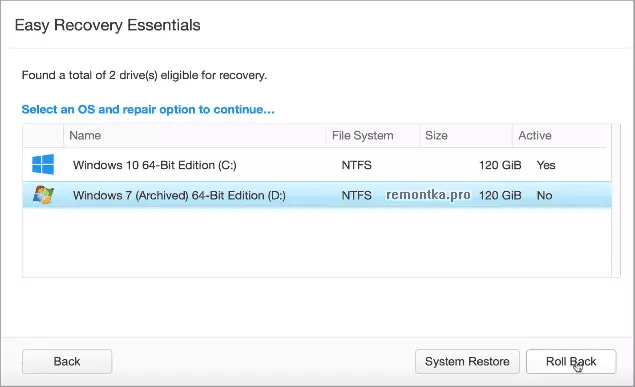
Možete snimiti sliku na disk. Možete li stvoriti program za snimanje diska, a programer nudi svoj jednostavan USB Creator Lite uslužni program, međutim, na njihovom neomatskoj verziji komunalne poslove dva upozorenja (što, u principu, ne Scary, obično u takvim količinama - lažnih odgovora). Međutim, ako se bojite, možete pisati sliku na USB flash pogon koristi UltraISO ili WinsetupFromusB (u drugom slučaju, izaberite polje sliku Grub4DOS).
Isto tako, kada se koristi pomoćni program, stvara sigurnosnu kopiju postojećeg Windows 10 sistemu. Dakle, ako nešto krene po zlu, možete se vratiti "sve kao što je bio" s njim.
Možete preuzeti Windows 10 Vraćanje Utility iz službene stranice https://neosmart.net/win10rollback/ (kada je skidanje tražiti da unesete e-mail i ime, ali ne postoji provjera).
Priručnik za vraćanje Windows 10 na Windows 7 i 8 (ili 8.1)
Ako vam nijedan od načina nije pomogao, a nakon nadogradnje na Windows 10, prošlo je manje od 30 dana, onda možete učiniti na sljedeće načine:
- Izvršite resetiranje na tvorničke postavke sa automatskim ponovnim instalacijama Windows 7 i Windows 8 ako imate skriveni oporavak slike na računaru ili laptopu. Opširnije: Kako resetirati laptop na tvorničke postavke (također pogodan za brendirane PC i monoblokovi sa instaliranim OS).
- Možete samostalno obavljati postavku čist sistem ako znate svoj ključ ili je u UEFI (za uređaje s 8-ko i gore). Možete vidjeti ključ "Suspender" u UEFI (BIOS) pomoću programa showkeyplus u OEM-Key sekcija (si napisao detaljnije u članku kako da saznate ključne instaliran Windows 10). Istovremeno, ako trebate preuzeti originalnu verziju Windowsa u željenom izdanju (dom, profesionalni, za jedan jezik itd.), Onda to možete učiniti kako slijedi: Kako preuzeti originalne slike Windows-a .
Prema službenim informacijama Microsoft, nakon 30 dana korištenja 10-ki, licence za Windows 7 i 8 su konačno "fiksni" za novi OS. Oni. Nakon 30 dana, ne bi se trebali aktivirati. Ali: Ja lično, to nije potvrđena (a ponekad se desi da zvanične informacije u potpunosti ne podudaraju sa stvarnošću). Ako iznenada neko od čitalaca ima iskustva, molim vas udio u komentarima.
Općenito, preporučio bih da ostanem na Windows 10 - naravno, sustav nije idealan, ali je očigledno bolji od 8 na dan puštanja na slobodu. I riješiti određene probleme koji mogu nastati u ovoj fazi, vrijedi potražiti opcije na Internetu, a istovremeno idite na službene web stranice proizvođača računara i opreme kako biste pronašli upravljačke programe za Windows 10.
